Je gebruikt Midjourney al en heb gemengde resultaten? Als je verwachtingen niet worden vervuld, kan dit aan je Prompts liggen! Een Prompt is een tekstinstructie die je invoert in het invoerveld en op basis daarvan maakt Midjourney afbeeldingen. Deze kunnen eenvoudig beschrijvend zijn of parameters en andere afbeeldingen bevatten om het resultaat te sturen.
De kwaliteit van je Prompts is cruciaal, omdat ze Midjourney helpen om je bedoelingen te begrijpen en fascinerende afbeeldingen te creëren. Een doordachte formulering van je Prompts leidt tot aanzienlijk verbeterde resultaten.
In dit artikel presenteer ik je vijf eenvoudige en waardevolle tips om uitstekende Midjourney-Prompts te maken, die we zelf hebben geleerd in ons dagelijks werk. Inmiddels hebben we ongeveer 5000 afbeeldingen laten maken met Midjourney en weten we precies hoe we de Prompts het beste kunnen invoeren, zodat er nog spectaculairdere en betere afbeeldingen uitkomen zonder veel experimenteren.
Tip Nr. 1: Gebruik het describe-commando in Midjourney om een al bestaande afbeelding te laten beschrijven
Met het /describe-commando in combinatie met een afbeelding maakt Midjourney vier Prompts voor je aan die bij de desbetreffende afbeelding passen. Dit stelt je in staat om nieuwe begrippen voor je eigen Prompts te leren en inspiratie op te doen over hoe je specifieke aspecten kunt formuleren.
Dit werkt zelfs vanuit het klembord. Hiervoor selecteer ik meestal gewoon een foto en druk met de rechtermuisknop op Afbeelding kopiëren of als het slechts een gedeelte moet zijn, druk ik op Windows op de toetsenbordcombinatie Win + Shift + S en daarna selecteer ik het gebied en het staat automatisch in het klembord. Voer vervolgens direct in Midjourney /describe in en druk op Enter, nu Ctrl + V om de afbeelding in te voegen en dan nog een keer Enter. Nu ontvang je je suggesties en kun je deze direct laten maken. Als je ze allemaal goed vindt, kun je ook direct op Imagine all drukken. Bedenk echter dat elke afbeelding ook van je geboekte rekentijd afgaat. Begin dus misschien eerst met 1-2 suggesties. Meestal past het al heel goed.
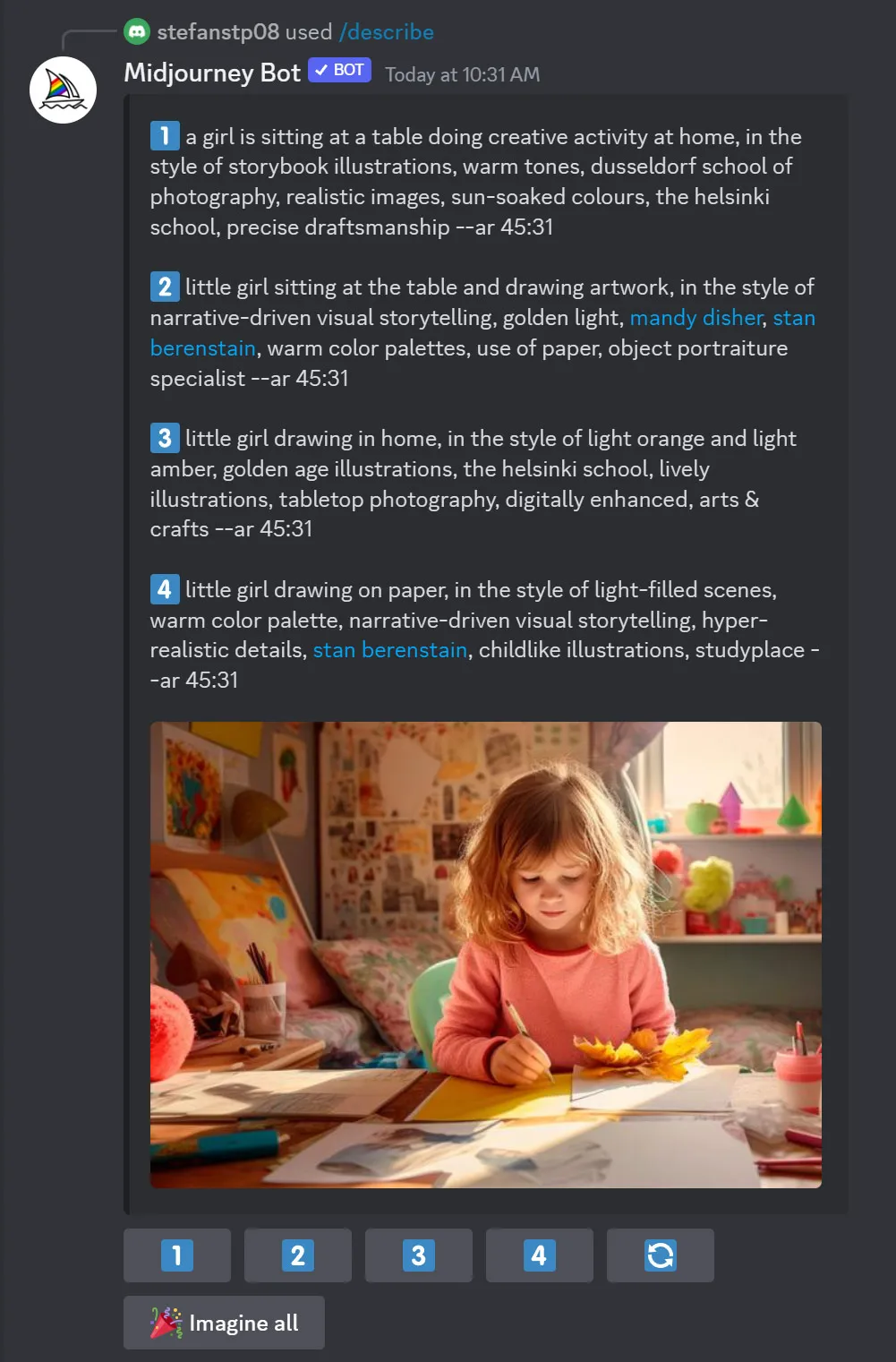
Tip Nr. 2: Korte beschrijvingen in Midjourney zijn vaak beter dan te lang
Het belangrijkste dat je moet begrijpen over hoe Midjourney met taal omgaat, is dat het hierin sterk verschilt van ons mensen. Vermijd woorden zoals alstublieft, en, of.
Naarmate het aantal woorden in een zin toeneemt, vindt Midjourney het steeds moeilijker om alle woorden gelijk te wegen of voldoende rekening te houden. Midjourney begrijpt grammatica en zinsstructuur niet op dezelfde manier als wij en let ook niet op het onderscheid tussen hoofdletters en kleine letters. Zo heb ik bijvoorbeeld met slechts één woord (Cyberpunkvrouw) dit resultaat behaald:

In kortere aanvragen wordt daarentegen elke woord meer gewicht toegekend. Een uitgebreide Prompt inkorten kan soms een lastige taak zijn. De uitdaging is immers om geen belangrijke informatie te verliezen tijdens het inkorten. Maar geen zorgen! Midjourney biedt een handige opdracht die vooral nuttig is als je de neiging hebt om te uitgebreide Prompts te schrijven die niet het gewenste resultaat opleveren! Met behulp van /shorten kun je een langere Prompt invoeren en Midjourney zal je verschillende kortere versies aanbieden die je vervolgens kunt uitproberen:
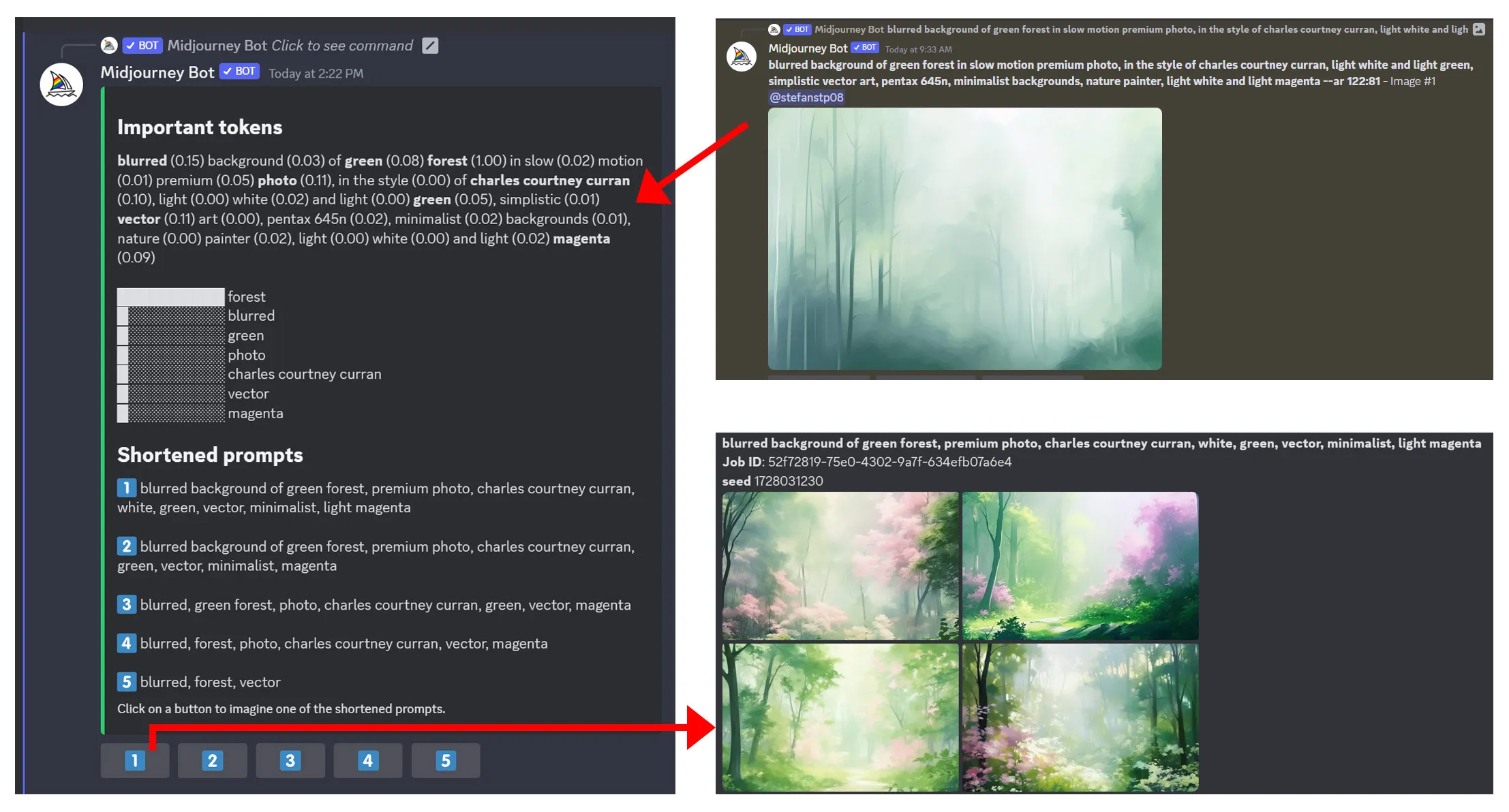
Je kunt hier zien welke woorden gewicht hebben. In het voorbeeld heb ik de 1e suggestie opnieuw laten genereren. Wat je echter ziet, is dat het resultaat behoorlijk verschilt van de afbeelding met veel woorden. Maar misschien wilde je juist die afbeelding die voorkomt in de kortere versie? Ik vind het in ieder geval erg interessant om ook alle suggesties te genereren om snel te zien wat er nog meer mogelijk is en vaak komen daar dan afbeeldingen uit die me beter bevallen. Je ziet echter dat de opdracht /shorten geen wondermiddel is voor supergeniale Prompt-opdrachten, maar je kunt nog steeds veel leren over hoe de AI de afzonderlijke woorden "leest".
Tip Nr. 3: Soms is het passend om dingen overdreven voor te stellen
Mensen reageren anders op overdrijvingen dan op normale afbeeldingen, omdat overdreven afbeeldingen vaak dienen om de aandacht te trekken en de interesse te wekken. Daarom kun je dit gerust ook eens proberen in Midjourney, want de AI kan er ook mee omgaan en dienovereenkomstig overdreven afbeeldingen maken. In mijn voorbeeld wilde ik een extreem groot ijsje zien dat een meisje eet.
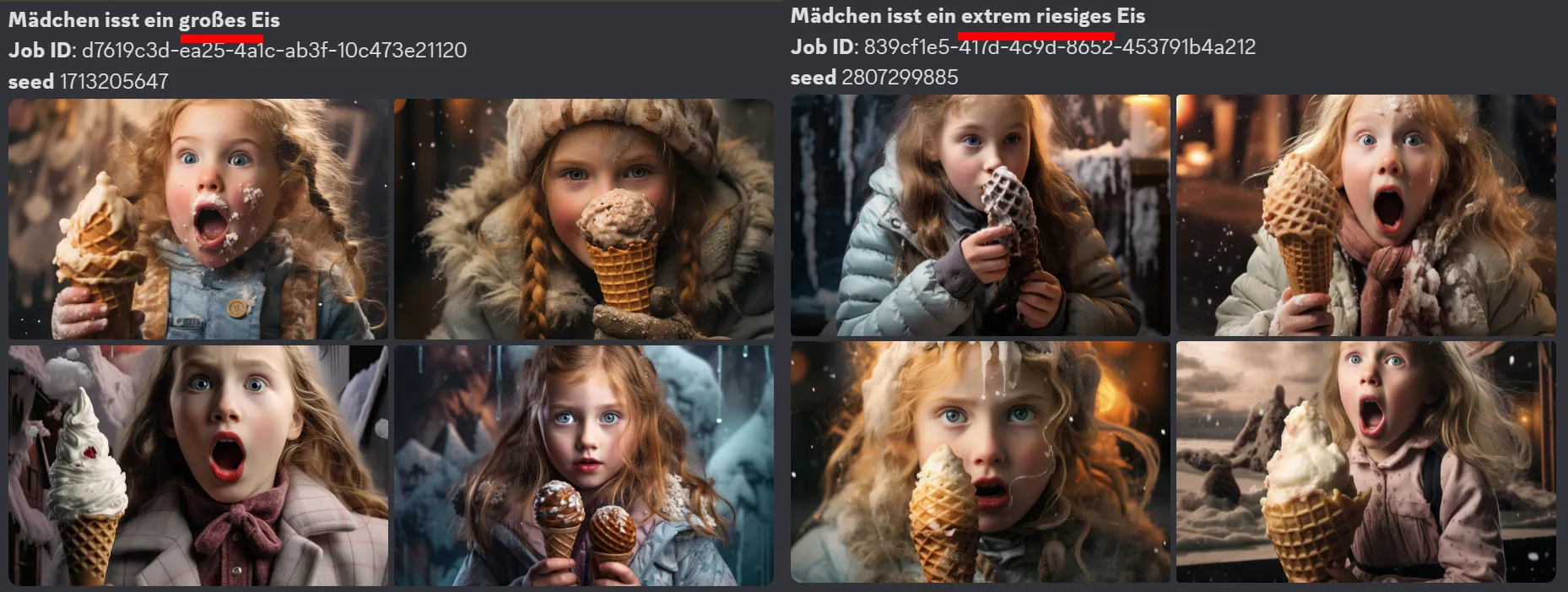
Overigens kun je natuurlijk ook een taal-AI zoals ChatGPT gebruiken om passende synoniemen te krijgen voor bepaalde beschrijvingen. Zo heeft ChatGPT voorgesteld om in plaats van groot ijs gewoon extreem groot ijs te gebruiken.
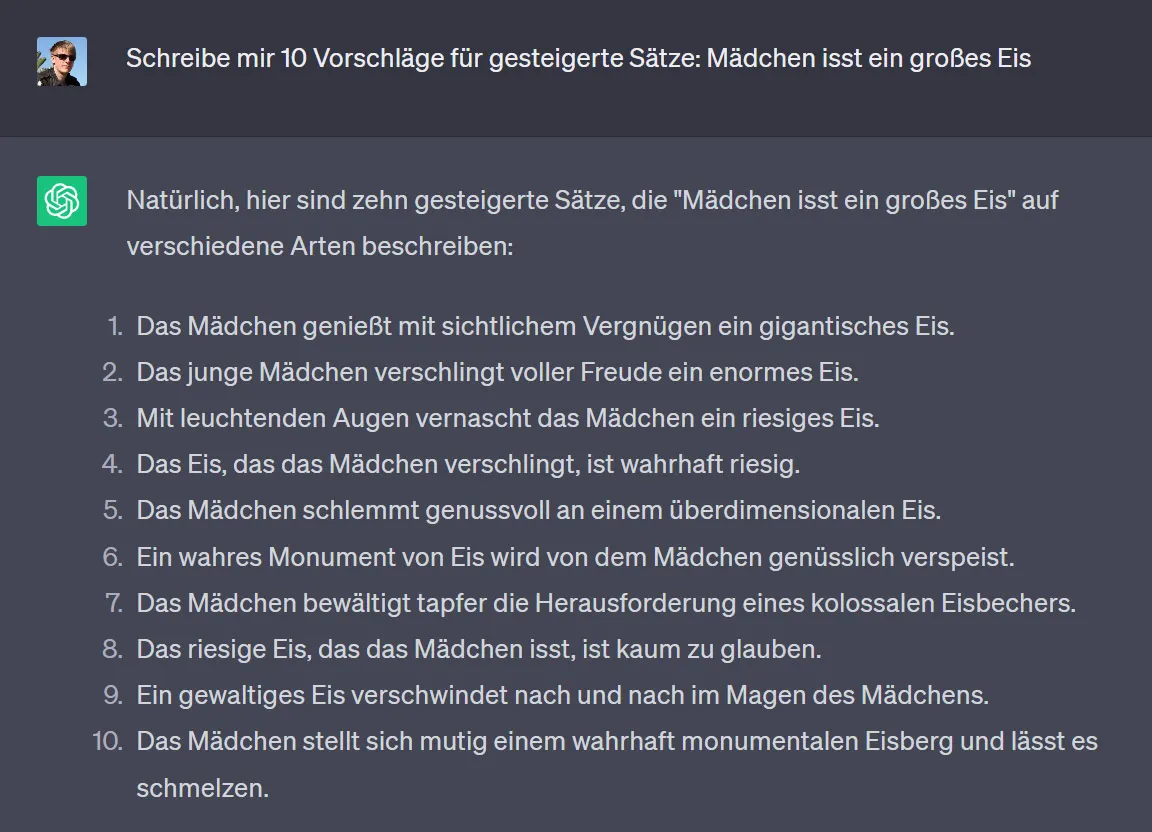
Tip nr. 4: Parameters in prompts kunnen een grote invloed hebben op de creatie
| Parameter | Korte-Beschrijving |
| --ar --aspect | Afbeeldingsformaat - standaard vierkant: --ar 1:1 Portretformaat: 4:5 of 4:7 (hoe hoger het rechter getal, hoe hoger de afbeelding) Landschapformaat: 3:2 of 7:3 (hoe hoger het linker getal, hoe breder de afbeelding) |
| --h --w | Tot Midjourney-versie 3 kon je bijv. met --h 600 --w 1200 een afbeelding met 600 pixels hoogte en 1200 pixels breedte laten maken. |
| --c --chaos | Chaosopdracht - hoe hoger het getal, hoe abstracter het resultaat wordt. 0 tot 100 is mogelijk, dus bijvoorbeeld: --c 50 |
| ::X | X stelt het gewicht van een woord vast. Als je bijvoorbeeld wilt dat de beer het grootste gewicht heeft: /imagine bär::4 im wald::2 hase::1 Negatieve gewichten zijn ook mogelijk: /imagine bär::-1 im wald::2 hase::-5 (ze komen in feite overeen met de parameter --no) |
| :: | Gebruik de dubbele punt om afzonderlijke woorden van termen van elkaar te scheiden, bijvoorbeeld bij Hot:: Dog - op deze manier wordt van het lekkere eten Hot Dog een hete hond. |
| --v | Niet alle opdrachten werken in alle versies (zoals bijv. --h en --w). Als je opdrachten uit bepaalde versies wilt gebruiken, voeg dan aan het einde van de prompt de versienummer toe op deze manier: --v 3 |
| --q --quality | Standaard is 1. Vaak is een minder gedetailleerde creatie voldoende en is met --q 0.5 of 0.25 sneller en goedkoper, omdat er minder rekenkracht nodig is. |
| --s --stylize | Hoe hoger de waarde, hoe artistieker het beeld lijkt en wijkt dus mogelijk meer af van jouw opdracht. --s 10 is bijv. minder artistiek dan --s 1000. Standaard is 100. |
| --no | Hiermee kun je definieren wat absoluut niet in de afbeelding mag verschijnen. Voorbeeld: --no bomen |
| --seed | Een technische parameter die Midjourney een startwaarde geeft voor het genereren van beelden. Gewoonlijk wordt deze willekeurig toegewezen. Als je vergelijkbare resultaten wilt behalen voor meerdere van je afbeeldingen, moet je dezelfde seed gebruiken met --seed. Mogelijke waarden liggen tussen 0 en 4294967295. |
| --video | Slaat het creatieproces van de afbeelding op als video |
| /prefer remix | Kies de Remix-modus om de invoer, parameters, modelversies of aspectverhoudingen tussen de variaties te wijzigen. Remix neemt de compositie van de oorspronkelijke afbeelding over en gebruikt deze als onderdeel van de nieuwe opdracht. |
| {} | Je kunt in één keer meerdere varianten maken. Bijvoorbeeld worden 3 afbeeldingen gegenereerd met: portret van een {3-jarig, 4-jarig, 5-jarig} meisje |
Nog meer opdrachten vind je in de Midjourney-Prompt-Referentiekaart, die we hebben opgenomen in onze Midjourney-Training (die we overigens constant bijwerken zodra er een update uitkomt).

Tipp Nr. 5: Wenn nur ein Detail nicht stimmt, nimm Vary (Region)
Ken je dat ook: Je hebt een afbeelding gemaakt, en bijvoorbeeld de ene hand bevalt je niet? In mijn afbeelding had ik daadwerkelijk dit meisje laten maken voor een blogpost, waarvan de hand mij helemaal niet beviel, alles andere was perfect. Dus ik heb op de Vary (Region) knop gedrukt en toen het woord "bladeren" ingevoerd en zie, het resultaat bevalt me veel beter. De afbeelding werd vervolgens echt alleen op de geselecteerde plek aangepast, nergens anders!
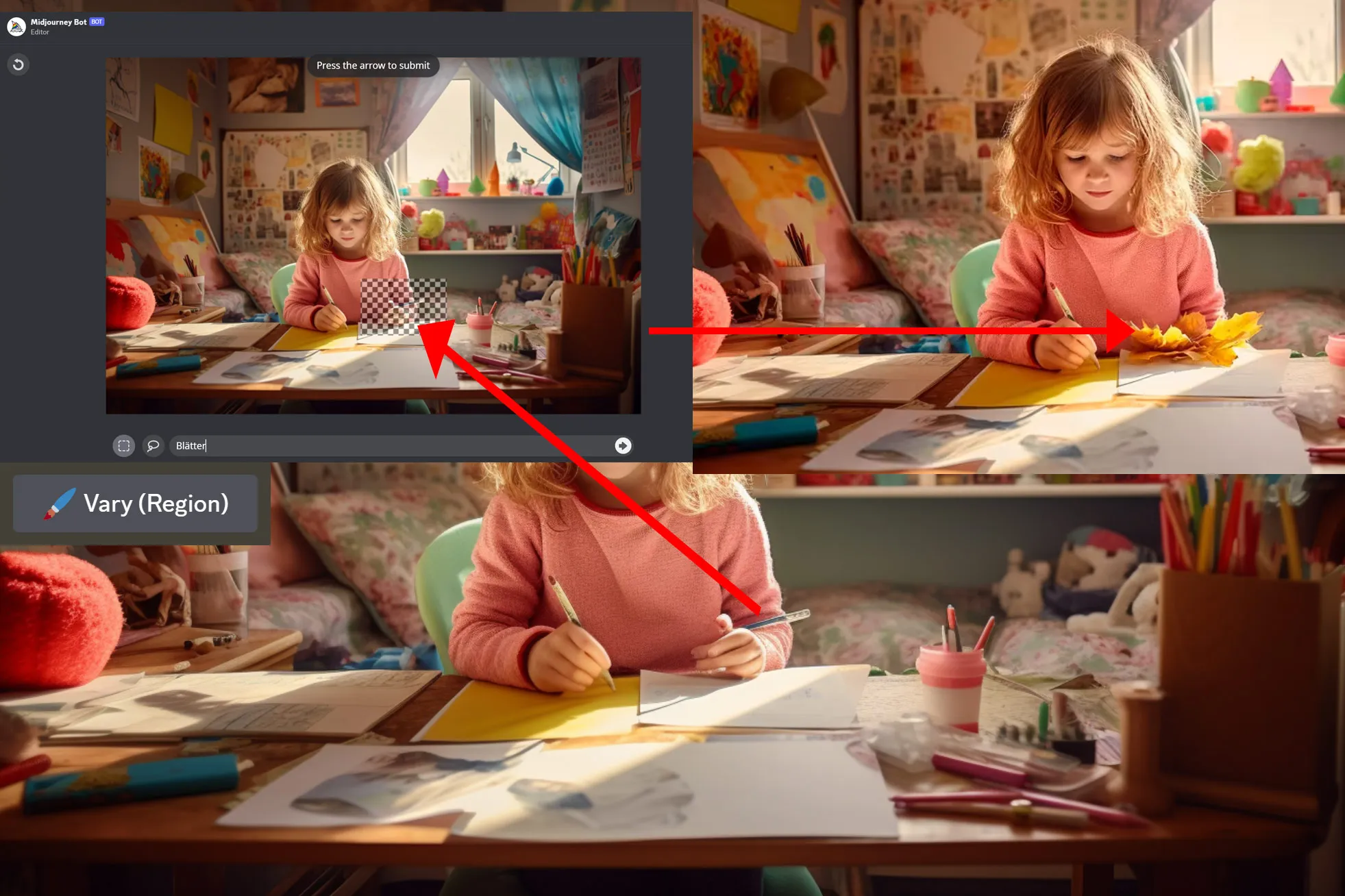
Vind je deze tips al leuk? Dan zal mijn Training over Midjourney je echt bevallen. Bekijk het nu.

